Apple наконец выпустила обновление своей мобильной системы iOS. В девятой версии программного обеспечения для iPhones, iPads и iPods появилось много новых продуктов. Вы не слышали о большинстве из них. Мы приглашаем вас в первую часть обзора скрытых функций и новых решений, доступных в iOS 9.
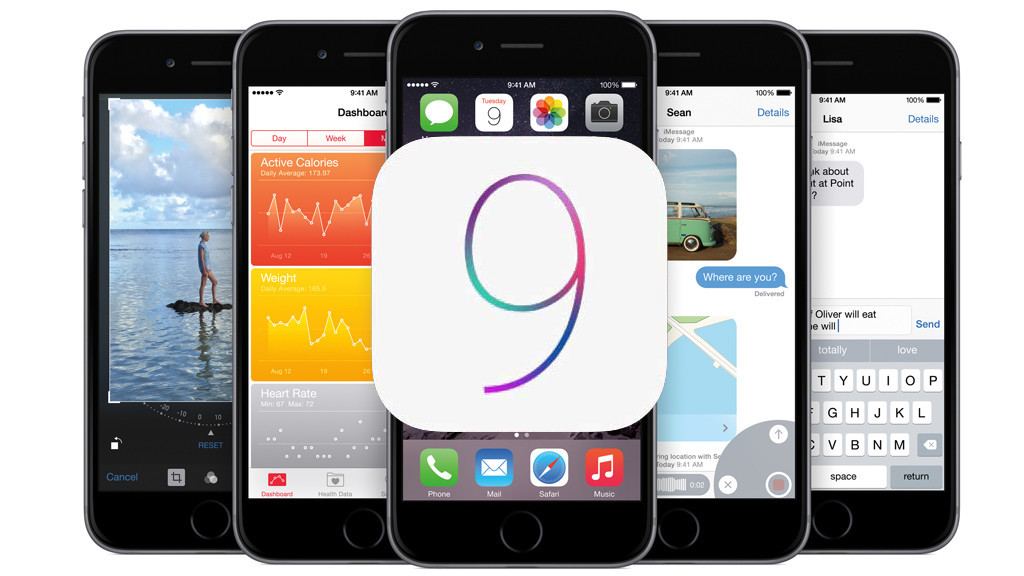
1. 6-значный код безопасности
В iOS 9 вместо 4-значного кода мы можем установить более безопасный 6-значный код для блокировки блокировки экрана. Мы можем установить его из «Настройки»> «Безопасность».
2. Доступ к поиску
Среди новинок есть два способа доступа к поисковой системе в системе. Первым, известным, является проведите пальцем сверху вниз. Второй, расширенный, является пальцем, проведите пальцем по левой стороне вправо. Он предлагает доступ к дополнительным функциям поиска.
3. Виджет Найти друзей
Не только приложение «Найти друзей», но и простой виджет, доступный в Центре уведомлений. Мы можем добавить его нормально — точно так же, как и все виджеты.
4. Группировка уведомлений
Если вы посещаете вкладку «Настройки» и «Уведомления», вы увидите, что Apple представила некоторые полезные функции группировки информации. Это полезно для получения более прозрачной информации о приложениях, сообщениях и т. Д.
5. Телефоны с уровня поиска
Поисковая система в iOS 9 была значительно расширена. Теперь, при поиске контакта, мы можем немедленно отправить ему сообщение или позвонить из результатов поиска.
6. Caps Lock на клавиатуре
В конце концов, мы жили простые, но полезные функции в IOS клавиатуре 9. Нажмите клавишу переключения можно установить Caps Lock или писать целые предложения заглавных букв. Конечно, функцию можно отключить с уровня настроек (вкладка «Общие»> «клавиатура»).
7. Быстрый выбор
Если мы прикасаемся к клавиатуре двумя пальцами при написании сообщения, мы можем быстро выбрать, скопировать или вырезать текст, который нас интересует. Эта функция недоступна для iPhone 4S.
8. Быстрый выбор фотографий
В более ранних версиях iOS, чтобы выбрать много фотографий, вам нужно было выбрать каждый по очереди. Теперь мы делаем это проще. Мы держим фото в течение более длительного времени, пока не появится опция маркировки, а затем, не отрывая палец от экрана, переместите его поверх всех изображений, которые вы хотите выбрать. Быстро и легко.
9. Быстрое архивирование писем
Приложение Mail для электронной почты теперь позволяет вам быстро архивировать ваши письма. Когда вы нажмете значок «Правка» в правом верхнем углу, в нижней части экрана появится несколько параметров — «Переместить все», «Архивировать все» и «Выбрать все».
10. Быстрое добавление вложений
Еще одно изменение в Mail — добавление вложений. Теперь просто держите экран несколько длиннее пальцем в любом месте создаваемого сообщения. Из меню, которое появляется на экране, мы можем выбрать новый вариант — Добавить вложение.
11. Экономия заряда батареи
Вероятно, вы слышали об этой функции. Открыв «Настройки»> «Аккумулятор», вы можете включить режим экономии заряда аккумулятора на вашем смартфоне или планшете. Интересно, что если мы включим режим сохранения и поместим телефон назад, уведомления или другая информация не будут отображаться на экране iPhone.
12. Папки в заметках
Системные заметки в iOS 9 приближаются к Evernote. Apple только что представила возможность создавать папки для заметок, что значительно упрощает каталогизацию. Существует также недавно удаленный каталог. Мы можем вернуть заметки, которые мы удалили.
13. Изменение разрешения видео
В приложении «Настройки» на вкладке «Картинки» и «видео» мы можем легко изменить разрешение видео, которое мы снимаем. Конечно, индивидуальные варианты зависят от типа используемого устройства.
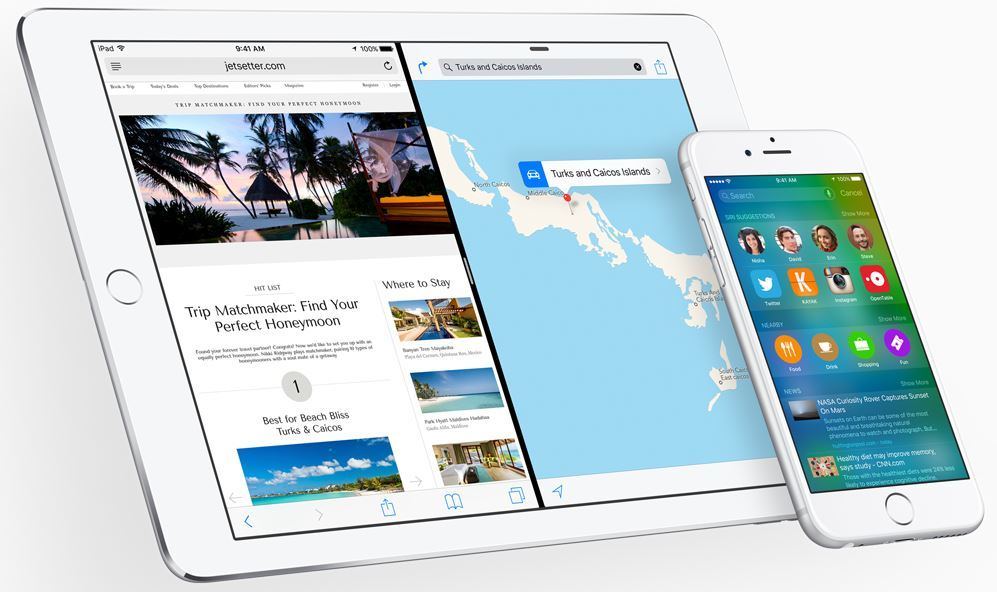
14. Убийство многих приложений
Теперь, дважды нажав кнопку «Домой» пальцем, вы можете не только переключаться между запущенными приложениями, но и «убивать» многие из них. Достаточно одновременно удерживать несколько карточек приложений пальцами и перемещать их вверх — так же, как в случае отключения одной программы. Мы можем отключить до 4 приложений за один раз.
15. Настольная версия WWW-страниц
Раньше обычное (или не мобильное) представление веб-страницы, которую мы просматривали в Safari, было доступно в настройках панели поиска. Теперь этот параметр был перемещен на кнопку совместного доступа в Safari. Это можно найти в нижней части экрана Safari.
16. iCloud Drive
Как насчет скрытого приложения в iOS 9? Если вы введете «Настройки»> iCloud, вы найдете возможность отображать приложение iCloud Drive на главном экране. Это позволяет нам управлять данными, сохраненными с нашего телефона в облаке Apple.






